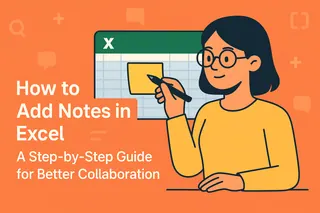Zeiterfassung sollte keine Kopfschmerzen bereiten. Ob Sie Arbeitsstunden protokollieren, Projektfristen verwalten oder einfach berechnen möchten, wie lange Ihre Mittagspause tatsächlich dauert – Excel kann Ihr bester Freund sein, wenn Sie wissen, wie man es richtig nutzt.
Bei Excelmatic helfen wir Teams, ihre Tabellen zu automatisieren, damit sie sich auf das Wesentliche konzentrieren können. Doch selbst mit KI-gestützten Tools ist das Verständnis der Grundlagen entscheidend. Lassen Sie uns die einfachsten Methoden zum Addieren von Minuten in Excel durchgehen.
Warum Zeitberechnungen in Excel wichtig sind
Bevor wir beginnen, sprechen wir darüber, warum diese Fähigkeit ein Game-Changer ist:
- Projektmanagement: Aufgabenzeiten präzise erfassen.
- Lohnabrechnung: Überstunden oder Pausenzeiten berechnen.
- Persönliche Produktivität: Analysieren, wie Sie Ihren Tag verbringen.
Excelmatic-Nutzer fragen uns oft, wie sie Zeitdaten effizient verwalten können. Hier ist die manuelle Methode (oder lassen Sie später unsere KI die Arbeit übernehmen).
Schritt 1: Zellen richtig formatieren
Excel sieht Zeit als Bruchteile eines Tages. Um Fehler zu vermeiden:
- Wählen Sie Ihre Zeit-Zellen aus.
- Rechtsklick → Zellen formatieren → Wählen Sie Zeit.
- Wählen Sie Ihre bevorzugte Anzeige (z. B. 13:30 oder 1:30 PM).
Profi-Tipp: Bei Excelmatic erkennt unsere KI Zeitformate automatisch – keine manuelle Einrichtung nötig.
Die einfachste Methode, Minuten zu addieren
Methode 1: Einfache Addition
Möchten Sie 30 Minuten zu einer Startzeit hinzufügen? Verwenden Sie:
=A2 + TIME(0, 30, 0)
A2= Ihre Startzeit (z. B. 9:00 AM)TIME(0, 30, 0)= 0 Stunden, 30 Minuten, 0 Sekunden
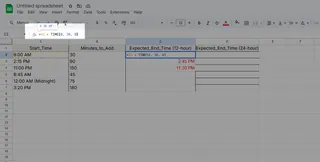
Methode 2: Schneller Bruch-Trick
Da 1 Minute = 1/1440 eines Tages ist:
=A2 + (90/1440) // Fügt 90 Minuten hinzu
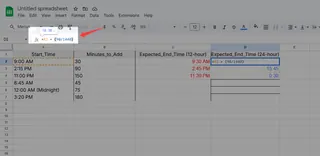
Fortgeschrittene Tricks für Power-User
Dynamische Minuten aus einer anderen Zelle hinzufügen
Haben Sie variable Aufgabenzeiten? Greifen Sie auf eine andere Zelle zu:
=A1 + TIME(0, B1, 0) // Wobei B1 = hinzuzufügende Minuten
Berechnungen über Mitternacht hinaus
Für Schichten, die über Mitternacht gehen, verwenden Sie MOD:
=MOD(A1 + TIME(2, 30, 0), 1) // Fügt 2,5 Stunden hinzu, berücksichtigt Tageswechsel
Lassen Sie Excelmatic die Arbeit erledigen
Manuelle Formeln funktionieren, aber warum nicht automatisieren? Mit Excelmatic:
- KI schlägt Zeitberechnungen basierend auf Ihren Daten vor.
- Auto-Ausfüll-Muster erkennen wiederkehrende Zeitadditionen.
- Befehle in natürlicher Sprache wie "Füge 45 Minuten zu Spalte A hinzu" funktionieren sofort.
Excelmatic kostenlos testen – Ihre Tabellen werden nie wieder dieselben sein.
Abschließende Gedanken
Ob Sie Anfänger oder Excel-Profi sind – das Beherrschen von Zeitberechnungen steigert Ihre Produktivität. Für einmalige Aufgaben reichen manuelle Formeln. Doch wenn Sie regelmäßig mit Zeitdaten arbeiten, überlassen Sie die repetitive Arbeit der KI – damit Sie sich auf das konzentrieren können, was wirklich Ihre Aufmerksamkeit braucht.
Haben Sie ein kniffliges Zeiterfassungsproblem? Hinterlassen Sie uns einen Kommentar – wir helfen Ihnen, es zu lösen!
Über den Autor:
Als Growth Lead bei Excelmatic helfe ich Teams, lästige Tabellenarbeit abzuschaffen. Wenn ich nicht gerade über KI-gestützte Excel-Tricks schwärme, teste ich neue Produktivitäts-Hacks (und protokolliere sie natürlich in Tabellen).